目录
自动布局AutoLayout
在介绍Stevia之前我们首先要搞清楚什么是自动布局,自动布局Autolayout 是 iOS 开发中用于处理界面布局的一种技术,它可以自动根据各种因素(如屏幕大小、设备方向、文本内容等)来调整界面元素的位置和大小,以适应不同的设备和屏幕尺寸。Autolayout 的核心思想是使用约束(Constraints)来描述界面元素之间的关系和规则,从而实现灵活且自适应的布局。
-
约束:约束是 Autolayout 的核心概念,它描述了界面元素之间的相对关系和规则,例如元素的位置、大小、间距等。常见的约束包括等宽、等高、相对间距、固定间距等。
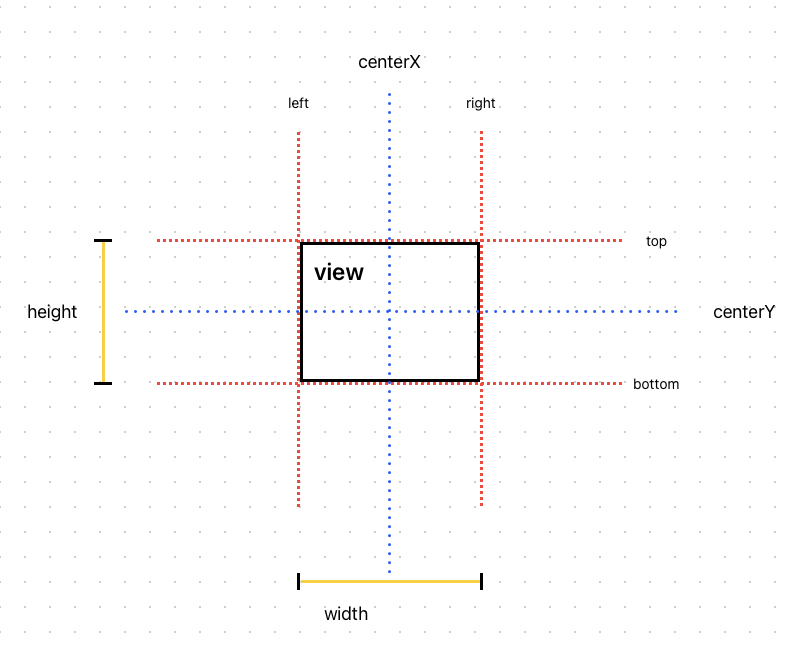
自动布局类库Stevia
由于系统的AutoLayout太过于繁琐,我们有其他的解决方法可以选择,就是我今天要介绍的Stevia(GitHub代码地址)一个用于 Swift iOS 开发的轻量级自动布局库。它提供了一种简洁、易用的方式来创建和管理界面布局,使得代码更加清晰和易于维护。
Stevia 的一些主要特点:
-
链式语法: Stevia 使用链式语法来描述界面元素之间的布局关系和约束。这种语法风格使得代码更具可读性,同时减少了编写约束的复杂性。
-
自动布局: Stevia 自动处理界面元素之间的布局关系,无需手动设置每个元素的位置和大小。开发者只需描述元素之间的相对关系和约束,Stevia 会自动计算和应用布局。
-
简洁易用: Stevia 的语法简洁明了,易于学习和使用。相比传统的 Autolayout,Stevia 可以减少大量的样板代码,提高开发效率。
-
可读性强: Stevia 的语法使得界面布局代码更具可读性和可维护性,开发者可以更容易理解和修改布局规则。
-
兼容性: Stevia 兼容常见的 iOS 布局控件,包括 UIView、UILabel、UIButton 等,可以与现有的界面代码无缝集成。
使用方法
比如我们要实现两个视图并排处于视图垂直方向的中间处:
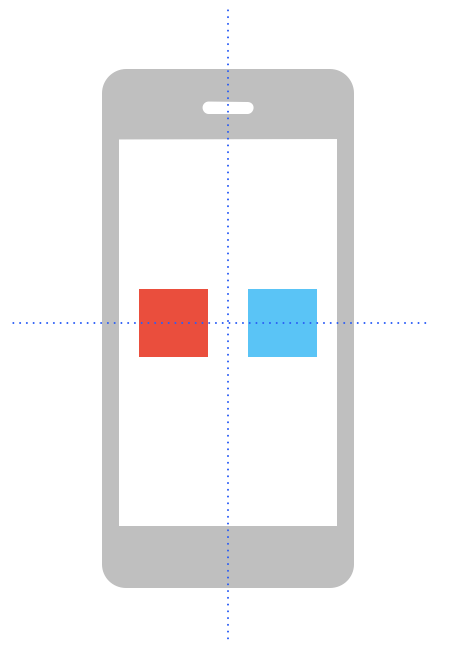
用Stevia的实现:
class ViewController: UIViewController {
override func viewDidLoad() {
super.viewDidLoad()
self.view.backgroundColor = .white
addConstraints()
}
func addConstraints() {
let screenWidth = UIScreen.main.bounds.width
//蓝色视图
let blueView = UIView()
blueView.backgroundColor = .blue
blueView.size((screenWidth - 120)/2)
//红色视图
let redView = UIView()
redView.backgroundColor = .red
redView.size((screenWidth - 120)/2)
//将视图添加到控制器的view中
self.view.subviews(blueView,redView)
//设置布局(centerVertically()是设置视图垂直居中)
self.view.layout(
|-30-redView.centerVertically()-60-blueView.centerVertically()-30-|
)
}
}实现效果:
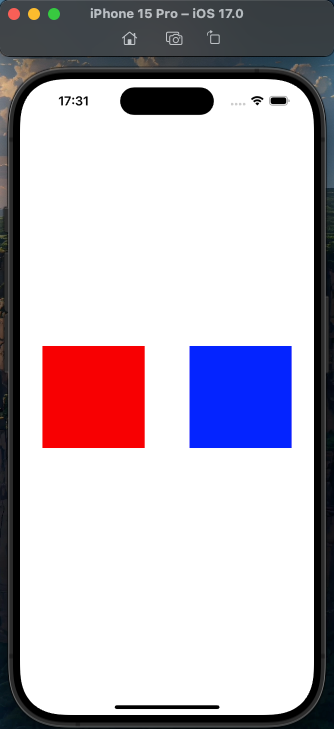
如果两个视图要实现包含关系:
self.view.subviews(blueView)
blueView.subviews(redView)
self.view.layout(
blueView.centerInContainer().layout(
redView.centerInContainer()
)
)效果图:
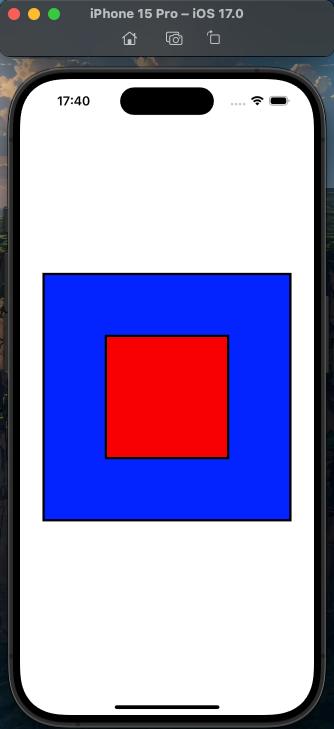
实现一些复杂的视图布局:
let blueView = creatView(withColor: .blue)
let redView = creatView(withColor: .red)
let yellowView = creatView(withColor: .yellow)
let purpleView = creatView(withColor: .purple)
let greenView = creatView(withColor: .green)
let pinkView = creatView(withColor: .systemPink)
let brownView = creatView(withColor: .brown)
self.view.subviews{
blueView;redView
yellowView
purpleView
greenView
pinkView
brownView
}
self.view.layout(
50,
|-60-blueView-60-redView-60-|,
30,
|-60-yellowView,
30,
|-150-purpleView,
30,
|-240-greenView,
30,
|-150-pinkView,
30,
|-60-brownView
)效果图:

Stevia的优势
Stevia 的语法设计使得界面布局代码更具可读性和可维护性。通过链式调用的方式描述布局关系,使得代码更加清晰,易于理解和修改。在我们写代码的时候就可以在脑海中将视图的实现效果想出来,再去对应的像画图一般写出代码。





















 213
213

 被折叠的 条评论
为什么被折叠?
被折叠的 条评论
为什么被折叠?








